如何在Windows Server上部署tomcat+mysql+java环境
2016-12-03 00:00
549 查看
摘要: 如何在Windows Server上部署tomcat+mysql+java环境
以下以windows server2008为例。
其实在windows的服务器上部署自己的web项目跟在自己的windows系统上部署的步骤是基本一致的。
针对Tomcat,Mysql,Java环境在windows server上的安装与配置与个人windows桌面系统上是一致的。这里就不再阐述。
这里只列出需要注意的点:
1.注意Mysql的编码问题。这与Windows个人系统上的解决方案一致。
2.我们在Windows Server上部署自己的项目当然需要在外网上也可以访问,如果仅仅像在个人Windows系统上配置Tomcat的话,外网将无法访问,只能在Windows Server上进行本地访问,即使用localhost访问。下面就阐述如何配置Tomcat就可以让外网访问Windows服务器上部署在Tomcat里的Web项目。
首先我们得有一个域名(关于如何申请域名及域名如何与IP地址绑定请自行百度),这里假设我们的域名是 test.cn.com。
我们打开在Windows Server端的Tomcat的server.xml配置文件,找到下面这一项。

将端口号更改为80端口(作用是在我们使用域名访问时将不用输入端口号了)。

然后我们找到这一项:

将defaultHost更改为您的域名:

然后定位到下面这项:

将name属性更改为您的域名:

最后我们找到<host></host>这一对标签,在其中加入以下内容:

docBase是您的Tomcat的webapps路径,添加完成后,<host></host>标签里的内容如下:
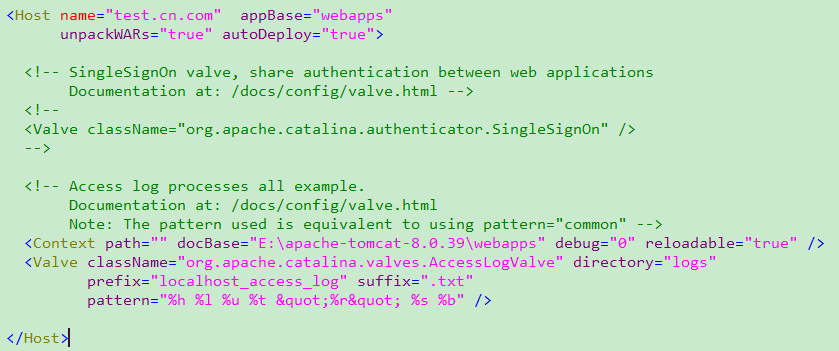
至此,我们Tomcat配置完成。但是我们依然不可以通过外网访问我们的Web项目。因为我们还需要配置
Windows Server的防火墙规则。
我们打开防火墙,打开路径:控制面板(以小图标的形式显示)->Windows防火墙,如下:
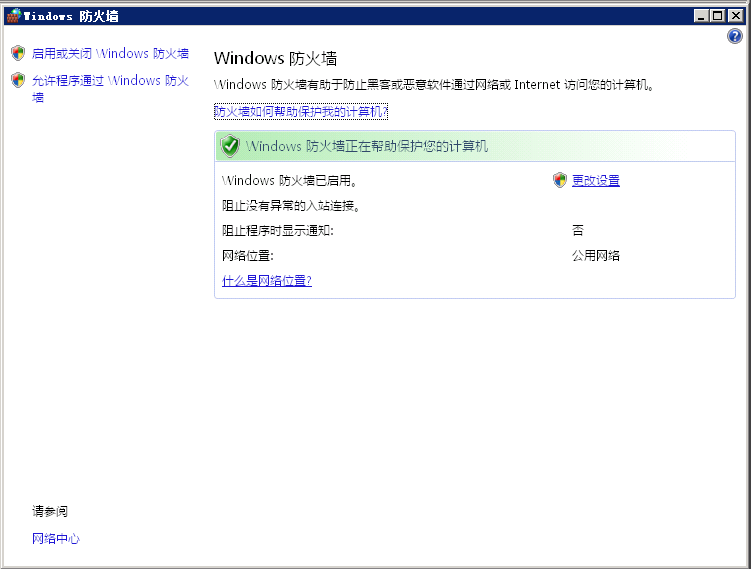
然后我们点击“允许程序通过Windows防火墙”:

.
打开后,在“例外”选项卡中点击“添加端口”按钮:
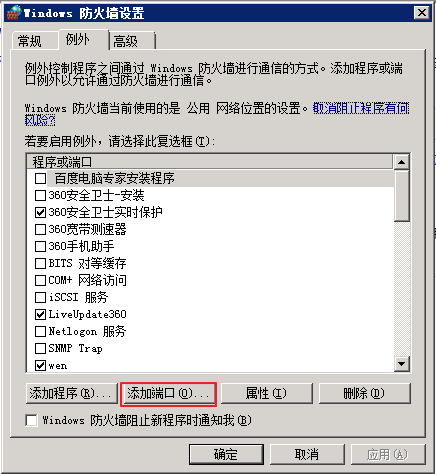
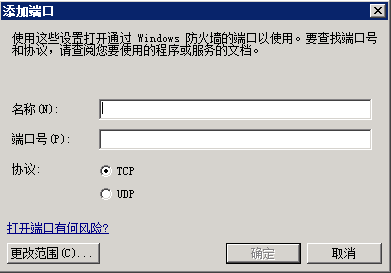
这里“名称”随便填,“端口号”填 80 ,“协议” 选择 TCP , 点击”确定“即可。
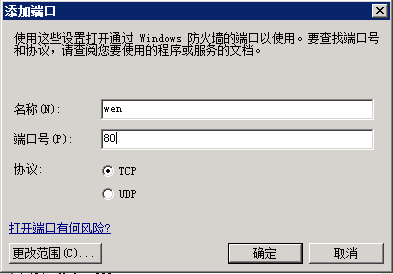
添加完后我们在“例外”选项卡中可以找到我们新添加的防火墙规则:
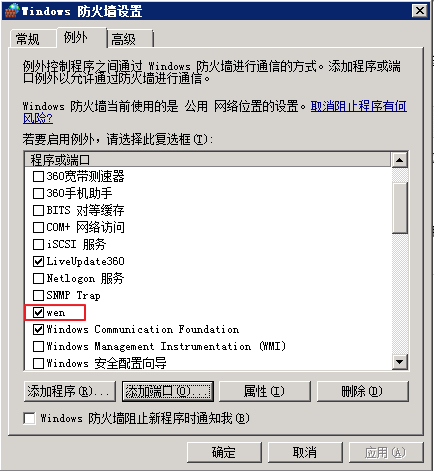
至此,我们重启Tomcat服务器。在外网上就可以访问我们的Web项目了,如:http://test.cn.com/studyplatform。
注意:
我们将已经写好的Web项目部署到Windows Server上时,需要将已写好的Web项目打成WAR包,将其放入Tomcat的Webapps目录下,Tomcat会自动解压WAR包。
以下以windows server2008为例。
其实在windows的服务器上部署自己的web项目跟在自己的windows系统上部署的步骤是基本一致的。
针对Tomcat,Mysql,Java环境在windows server上的安装与配置与个人windows桌面系统上是一致的。这里就不再阐述。
这里只列出需要注意的点:
1.注意Mysql的编码问题。这与Windows个人系统上的解决方案一致。
2.我们在Windows Server上部署自己的项目当然需要在外网上也可以访问,如果仅仅像在个人Windows系统上配置Tomcat的话,外网将无法访问,只能在Windows Server上进行本地访问,即使用localhost访问。下面就阐述如何配置Tomcat就可以让外网访问Windows服务器上部署在Tomcat里的Web项目。
首先我们得有一个域名(关于如何申请域名及域名如何与IP地址绑定请自行百度),这里假设我们的域名是 test.cn.com。
我们打开在Windows Server端的Tomcat的server.xml配置文件,找到下面这一项。

将端口号更改为80端口(作用是在我们使用域名访问时将不用输入端口号了)。

然后我们找到这一项:

将defaultHost更改为您的域名:

然后定位到下面这项:

将name属性更改为您的域名:

最后我们找到<host></host>这一对标签,在其中加入以下内容:

docBase是您的Tomcat的webapps路径,添加完成后,<host></host>标签里的内容如下:
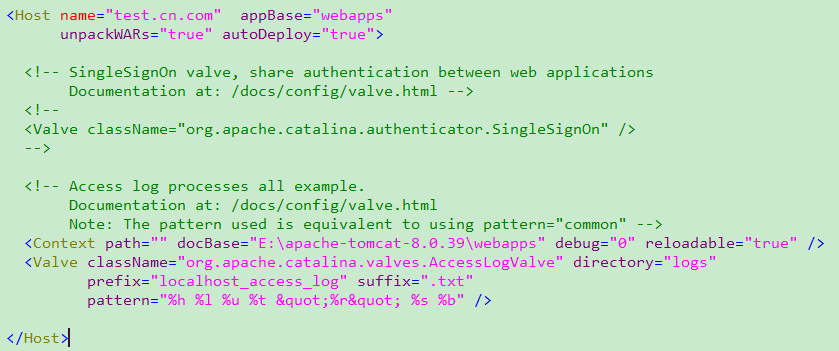
至此,我们Tomcat配置完成。但是我们依然不可以通过外网访问我们的Web项目。因为我们还需要配置
Windows Server的防火墙规则。
我们打开防火墙,打开路径:控制面板(以小图标的形式显示)->Windows防火墙,如下:
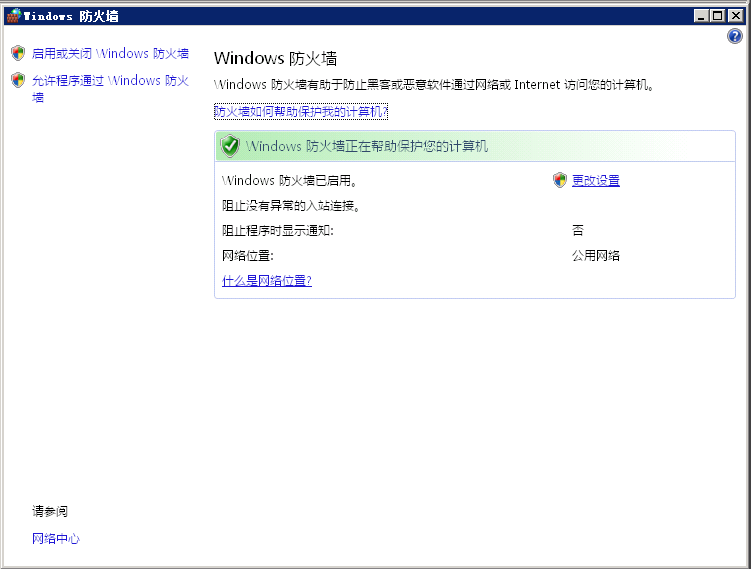
然后我们点击“允许程序通过Windows防火墙”:

.
打开后,在“例外”选项卡中点击“添加端口”按钮:
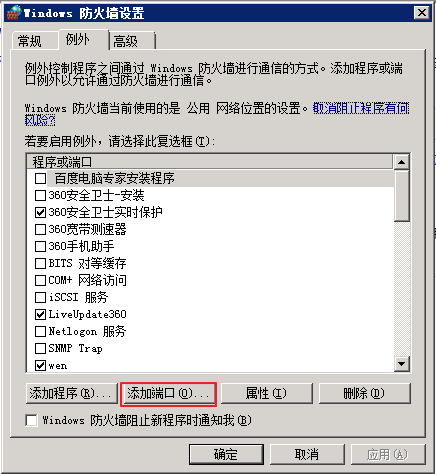
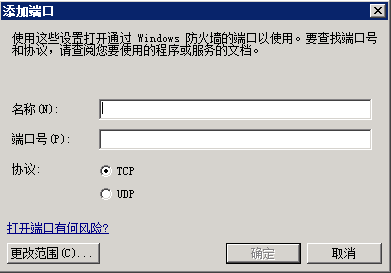
这里“名称”随便填,“端口号”填 80 ,“协议” 选择 TCP , 点击”确定“即可。
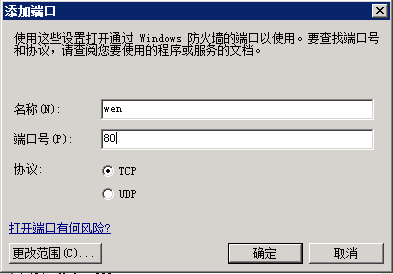
添加完后我们在“例外”选项卡中可以找到我们新添加的防火墙规则:
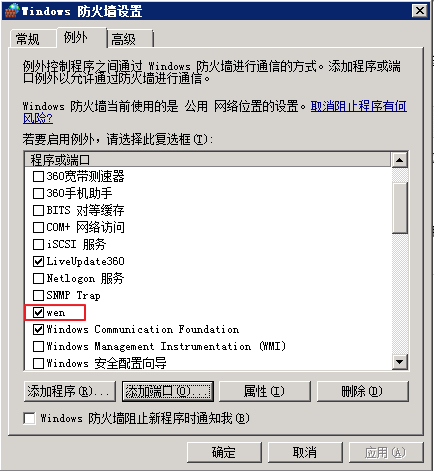
至此,我们重启Tomcat服务器。在外网上就可以访问我们的Web项目了,如:http://test.cn.com/studyplatform。
注意:
我们将已经写好的Web项目部署到Windows Server上时,需要将已写好的Web项目打成WAR包,将其放入Tomcat的Webapps目录下,Tomcat会自动解压WAR包。
相关文章推荐
- 如何在Linux上部署tomcat+mysql+java环境
- 阿里云 > 教程中心 > java教程 > 详细的图文教程来实现 eclipse环境下如何配置tomcat,并且把项目部署到Tomcat服务器上 详细的图文教程来实现 eclipse
- java搭建阿里云服务器环境(java环境+mysql+tomcat)和部署 JavaWeb 项目到云服务器(十分详细)
- 在Linux下Java环境的部署(linux+jdk+tomcat+mysql)
- centos服务器上java环境和tomcat部署过程以及mysql简单修改
- Tomcat与mysql部署java环境
- 关于如何在docker中利用tomcat和MySQL容器部署java web应用的详细步骤
- java搭建阿里云服务器环境(java环境+mysql+tomcat)和部署 JavaWeb 项目到云服务器(十分详细)
- centos服务器上java环境和tomcat部署过程以及mysql简单修改
- Java--Eclipse环境下如何配置tomcat,并且把项目部署到Tomcat服务器上
- Eclipse+Tomcat+MySql搭建java web开发环境
- jBPM-JPDL v3.2环境部署——发布到Tomcat + MySQL
- Eclipse 3.5 Classic+Tomcat 6.0+MySql 5.5搭建java web开发环境
- java,eclipse,tomcat,mysql,mysql-front的配置以及环境设置
- C# 制作Java +Mysql+Tomcat 环境安装程序,一键式安装 (续集Tomcat 配置)
- 在linux上部署OA系统,运行环境java tomcat6 sqlserver2005
- tomcat中如何部署java项目
- Eclipse 3.5 Classic+Tomcat 6.0+MySql 5.5搭建java web开发环境
- [Linux]在Linux上部署Java开发环境笔记(一)-- 补充:Linux下如何手动设置IP及配置DNS服务
- [Linux]在Linux上部署Java开发环境笔记(三):Linux中安装Tomcat6.0
